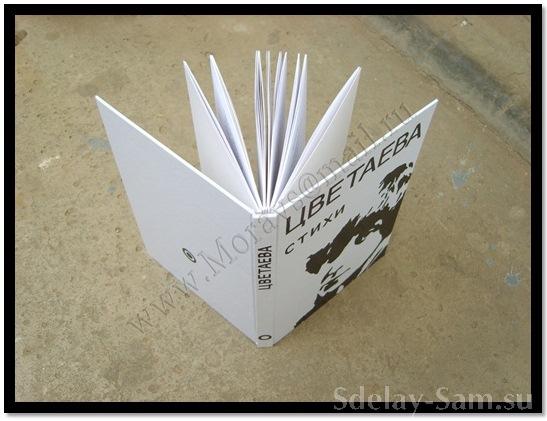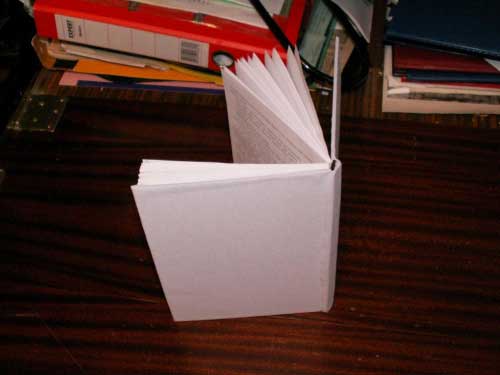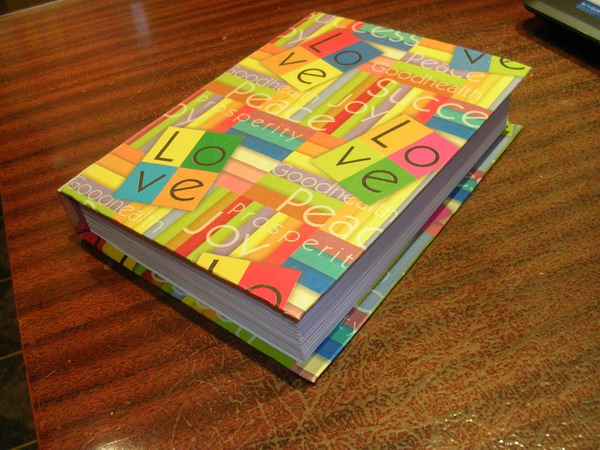
-Музыка
- Саксофон, флейта и дудук. - Душа абрикосового дерева.
- Слушали: 87073 Комментарии: 0
- Chris Rea- The blue cafe
- Слушали: 84958 Комментарии: 0
- Дидюля
- Слушали: 43099 Комментарии: 0
- Крис Ри
- Слушали: 4183 Комментарии: 0
- Братья Заречные - Губами губ твоих коснусь...
- Слушали: 12982 Комментарии: 0
-Рубрики
- Букет из конфет (8)
- ВЫШИВКА (361)
- барджелло (6)
- бисер (17)
- вышиванка (7)
- журналы (6)
- крестик (243)
- ленты (25)
- оборудование (5)
- объёмная (3)
- оформление (3)
- программы (6)
- узоры,шаблоны,рисунки (18)
- уроки (24)
- шиша (1)
- ВЯЗАНИЕ (417)
- аксессуары,бижутерия (13)
- обувь,носки (52)
- плед,подушка,коврик,прихватка (30)
- салфетка,скатерть,покрывало (70)
- сумки (33)
- шкатулки (5)
- шляпки,шапочки,береты (212)
- ВЯЗАНИЕ для детей (268)
- идеи (4)
- комплекты (38)
- кофточка,жакет,пуловер, (50)
- пальто,кардиган,пончо (7)
- пинетки (43)
- платье,сарафан,юбка (152)
- шарфик (1)
- шорты,брюки (2)
- ВЯЗАНИЕ ДЛЯ ЖЕНЩИН (398)
- брюки,шорты (8)
- жилет,безрукавка (26)
- кардиган,жакет,пуловер (101)
- купальник (8)
- пальто,палантин,шаль (33)
- туника,платье,топ,кофточка (218)
- юбка (17)
- ВЯЗАНИЕ журналы (18)
- ВЯЗАНИЕ на вилке (14)
- уроки (8)
- цветы (5)
- ВЯЗАНИЕ уроки (338)
- кружево брюггское (4)
- кружево ирландское (19)
- азы для начинающих (37)
- выкройка (8)
- вязание с бисером (2)
- горловина, скосы, рукав (11)
- кокетка (13)
- лиф (18)
- оборка,рюши (8)
- полезности (25)
- программы (16)
- размеры (4)
- расчёт, раппорт (3)
- расширение полотна (1)
- складки (1)
- смена цвета (2)
- соединение нити (2)
- термины,обозначения, (7)
- узоры(крючок) (60)
- филейное вязание (6)
- цветы (91)
- шапочки (15)
- ДАЧА (132)
- идеи (8)
- клумба (7)
- консервация (17)
- ландшафтный дизайн (35)
- мебель (8)
- разное (16)
- сад,огород (28)
- цветоводство (19)
- ДЕКОР (61)
- абажур (7)
- бутылка (14)
- вазон (3)
- зеркало (3)
- корзинка (2)
- мебель (6)
- одежда (9)
- разное (19)
- ДЕКУПАЖ (86)
- идеи (6)
- картинки для декупажа (43)
- полезности (10)
- уроки, МК (31)
- ИГРУШКА (203)
- аксесуары (9)
- амигурами (20)
- идеи (3)
- кукла (56)
- одежда для кукол (15)
- полезности (6)
- текстильнаяая игрушка (97)
- ИНТЕРЬЕР (26)
- уголок рукодельницы (1)
- КАНЗАШИ (187)
- азы для начинающих (8)
- идеи (8)
- мастер-класс (166)
- цветы из фоамирама (3)
- КАРТОНАЖ (176)
- декор (6)
- коробочка,шкатулка,комодик (81)
- мебель (20)
- разное (26)
- упаковка (49)
- КНИГИ (5)
- рукоделие (3)
- КОМПЬЮТЕР (158)
- HTML - коды (18)
- книга своими руками (7)
- МТС (1)
- полезности (27)
- программы (24)
- разное (19)
- уроки для чайников (28)
- фотошоп (44)
- КУЛИНАРИЯ (14)
- диета (4)
- карвинг (4)
- полезности (6)
- ЛЕПКА (14)
- кукла (1)
- полезности (4)
- холодный фарфор(рецепт) (9)
- МОИ РАБОТЫ (0)
- МУДРОСТЬ (36)
- афоризмы (11)
- притча (6)
- размышления (12)
- МУЗЫКА (22)
- альбомы (1)
- восточные мелодии (1)
- гитара (3)
- инструментальная (6)
- классика (1)
- Крис Ри (2)
- разное (1)
- романс (1)
- шансон (1)
- ПЛЕТЕНИЕ (161)
- из газет (63)
- бисер (67)
- ковровая техника (18)
- макраме,шнур,жгут (11)
- ткачество (2)
- ПОДЕЛКИ ИЗ БУМАГИ (59)
- квилинг (13)
- оригами (6)
- разное (8)
- скрапбукинг (12)
- цветы из бумаги (19)
- ПОЗДРАВЛЕНИЯ (12)
- Новый Год (1)
- 23 Февраля (2)
- 8 Марта (3)
- Вербное Воскресенье (1)
- День Святого Валентина (1)
- Пасха (3)
- Прощённое Воскресенье (1)
- ПОЭЗИЯ (38)
- ПРАЗДНИЧНОЕ РУКОДЕЛИЕ (55)
- День Святого Валентина (2)
- Новый год (18)
- Пасха (35)
- ПЭЧВОРК (1245)
- аппликация (319)
- блоки (303)
- детское (12)
- журналы (419)
- идеи (66)
- кинусайга (34)
- модели, проэкты (103)
- одежда (13)
- разное (63)
- стёжка (61)
- уроки (82)
- РАЗНОЕ (143)
- для дома (6)
- из пластиковой бутылки (7)
- из пластиковой ложки (1)
- из прищепок (2)
- из пуговиц (1)
- манекен (5)
- мастер-класс (5)
- органайзеры (35)
- переделки (3)
- полезности (33)
- рамки (4)
- ссылки (3)
- хитрости рукоделия (22)
- шляпки (4)
- ярлыки,этикетки (11)
- разное (1)
- РОСПИСЬ (159)
- point-to-point (37)
- витраж (7)
- кружевная роспись (2)
- одним мазком (6)
- разное (44)
- шаблоны (64)
- СУМКИ (122)
- вышивка (2)
- вязание (7)
- идеи (8)
- шитьё (108)
- худеем (20)
- ШИТЬЁ (251)
- аксесуары (3)
- детям (71)
- для дома (17)
- для кухни (34)
- игольница (11)
- корзинка (3)
- обувь (15)
- одежда (45)
- подушка (27)
- разное (15)
- уроки (4)
- шторы (8)
- ЭЗОТЕРИКА (42)
- ЮМОР (26)
-Цитатник
опять разрезалочки Еще одна маленькая хитрость &nbs...
в/к Барс - Настороженость - (0)Гортензия в лейке и бабочки. - (0)
http://s12.postimg.org/a7n6vmgnh/image.jpg http://s21.postimg.org/7g1w7h1kz/image.jpghttp://s21.p...
Вышивка крестом, схемы Maia "Собираясь на праздник" - (0)http://s13.postimg.org/a64pmk1zn/aifa_1.jpg http://s13.postimg.org/q5irsd8nn/aifa_2.jpg http:/...
Как сделать кисточку со шнурком. - (0)1) Подготовка. Выбираем подходящее по цвету мулине. Я взяла два цвета: меланж и бордовый для больш...
-Поиск по дневнику
-Подписка по e-mail
-Статистика
Вложенные рубрики: фотошоп(44), уроки для чайников(28), разное(19), программы(24), полезности(27), МТС(1), книга своими руками(7), HTML - коды(18)
Другие рубрики в этом дневнике: ЮМОР(26), ЭЗОТЕРИКА(42), ШИТЬЁ(251), худеем(20), СУМКИ(122), РОСПИСЬ(159), разное(1), РАЗНОЕ(143), ПЭЧВОРК(1245), ПРАЗДНИЧНОЕ РУКОДЕЛИЕ(55), ПОЭЗИЯ(38), ПОЗДРАВЛЕНИЯ(12), ПОДЕЛКИ ИЗ БУМАГИ(59), ПЛЕТЕНИЕ(161), МУЗЫКА(22), МУДРОСТЬ(36), МОИ РАБОТЫ(0), ЛЕПКА(14), КУЛИНАРИЯ(14), КНИГИ(5), КАРТОНАЖ(176), КАНЗАШИ(187), ИНТЕРЬЕР(26), ИГРУШКА(203), ДЕКУПАЖ(86), ДЕКОР(61), ДАЧА(132), ВЯЗАНИЕ уроки(338), ВЯЗАНИЕ на вилке(14), ВЯЗАНИЕ журналы(18), ВЯЗАНИЕ ДЛЯ ЖЕНЩИН(398), ВЯЗАНИЕ для детей(268), ВЯЗАНИЕ(417), ВЫШИВКА(361), Букет из конфет(8)
Как работать с фотографиями в Picasa 3 |
Это цитата сообщения pupus [Прочитать целиком + В свой цитатник или сообщество!]
КОЛИБРИ
Для обработки я использую программу Picasa 3, бесплатно скачать можно погуглив Интернет (одна из ссылок). Первоначально об этой программе узнала из мастер-класса Марины Вавиловой. Мариночка большое тебе спасибо, без твоего МК пришлось бы осваивать коллажи в Photoshop, а теперь все быстро и без заморочек. Если кто-то еще не видел этого МК, советую почитать, очень интересно и полезно, некоторые из моментов, которые освятила Марина в работе с этой программой, я описывать не буду.
Внимание!!! Если Вы собираетесь копировать МК на других ресурсах, огромная просьба, делайте активную ссылку на мой блог.
Серия сообщений "программы":
Часть 1 - Программа записи видео с экрана.
Часть 2 - Супер удобная программа. Забираем видео, флеш и т.д. без шума и пыли.Плюс учимся html
...
Часть 22 - Лоскутное шитье: программы для подбора цветов
Часть 23 - Программа в помощь мастерицам вязания, бисероплетения, вышивки и увлекающимся мозаико
Часть 24 - Как работать с фотографиями в Picasa 3
|
Метки: Picasa компьютер программы |
Как на домашнем принтере распечатать большой плакат из листов А4 |
Это цитата сообщения галина5819 [Прочитать целиком + В свой цитатник или сообщество!]

Если Вам нужно распечатать большой плакат в домашних условиях не прибегая к услугам плоттера – тогда эта статья для Вас. Но как это можно сделать? Можно разбить наш документ на большое количество маленьких фрагментов и распечатать домашним принтером на листах А4. В результате мы получим большой практически бесшовный плакат. В статье подробно рассмотрим два способа распечатать плакат - без дополнительного ПО, только стандартными средствами, а также рассмотрим специальную программу, которая может распечатать при помощи простого домашнего принтера большой плакат. Как всегда в статье будет подробная инструкция как быстро добиться желаемого результата. Допустим у нас есть большой по размеру документ, картинка, график, карта местности - в общем что угодно из чего нам нужно сделать большой плакат. Нам понадобится принтер, пара ножниц, ПВА клей и полчаса времени. Если все готово – приступим!

Серия сообщений "полезности":
Часть 1 - Поиск схем и описаний моделей по картинке
Часть 2 - Создаем на рабочем столе,,хитрую папку,,
...
Часть 25 - Как распечатать выкройку на принтере
Часть 26 - Мастер-класс Печатать принтов для вышивки лентой на струйном принтере
Часть 27 - Как на домашнем принтере распечатать большой плакат из листов А4
|
Метки: распечатка компьютер |
РАБОТА С ТЕКСТОМ. html коды для текста |
Это цитата сообщения Шадрина_Галина [Прочитать целиком + В свой цитатник или сообщество!]

Сегодня мы поговорим о шрифтах, тексте, его основных формулах, и различном написании.
Красиво написанный текст или оформленный заголовок всегда привлекает внимание к себе. Но не все знают как сделать это, да и трудно удержать в голове различные теги и формулы. Поэтому в этом посте собраны все основные теги и формулы по написанию и оформлению текста. Просто вписывайте свой текст в данные коды, и ваш текст будет выглядеть как в этих примерах. Значения размеров, толщину и цвет в кодах всегда можно поменять на свои.
Серия сообщений "Шпаргалки":
Часть 1 - Как сделать бегущую строку и бегущее изображение в дневнике
Часть 2 - Несколько оригинальных формул и ссылок для дневника
...
Часть 11 - Все о бегущем тексте. Примеры и коды.
Часть 12 - Все о ссылках, оформление и коды.
Часть 13 - РАБОТА С ТЕКСТОМ. html коды для текста
Часть 14 - Он-лайн графические редакторы
Серия сообщений "HTML - коды":
Часть 1 - Супер-пост для "чайников"
Часть 2 - Картинки в ряд, формула
...
Часть 16 - Как делать кликабельные подписи с помощью сайта"X-Lines.ru"
Часть 17 - КЛАНДАЙК , или ЧЕГО ТУТ ТОЛЬКО НЕТ ДЛЯ БЛОГЕРОВ...
Часть 18 - РАБОТА С ТЕКСТОМ. html коды для текста
|
Метки: html-коды html компьютер |
Переплет книги своими руками из подручных материалов |
Это цитата сообщения Галина_кукольный_мастер [Прочитать целиком + В свой цитатник или сообщество!]
Делаем качественный переплёт для любимой книги в домашних условиях
Некоторое время назад мне захотелось прочитать цикл Дугласа Адамса «Автостопом по галактике». Я попробовал почитать несколько переводов и не один меня не устроил. Поэтому было принято решение — читать на английском! Найти эти книги в оригинале в наших книжных магазинах довольно сложно. А если и есть, то только первая часть цикла. В электронном виде найти несколько проще. Но я предпочитаю читать с бумаги (читалку на E-ink куплю обязательно — очень нравятся), поэтому книги я распечатываю.
Первые две книги выглядели так:

Я их прочитал с огромным удовольствием, но выглядели они не очень хорошо. И я решил, что «Life, the Universe, and Everything» нужно делать книжкой.
Процесс с картинками и комментариями под катом. Осторожно, действительно много картинок.
Печать
Казалось бы, что может быть проще, чем напечатать книгу? Но тут есть несколько важных моментов.
Во-первых, нужно правильно выбрать бумагу. Вся бумага, которая производится промышленным способом на ЦБК, имеет четко выраженное направление волокон. Абсолютному большинству читателей доступны только принтеры, которые могут печатать на листах не больше А4 формата. Почти вся бумага такого формата (я пробовал около 20 марок) имеет направление волокон вдоль длинной стороны (короткая-к-короткой-стороне гнётся значительно хуже, чем длинная-к-длинной). Попробуйте сами и сразу поймёте о чём речь. Нам же в идеале нужно, чтобы волокна были вдоль короткой стороны. К сожалению, упаковка обычной офисной бумаги по этому параметру не маркируется. Из тех 20 марок все были «неподходящими». Взято в кавычки потому, что результат не сильно ухудшается, и я считаю, что если у вас нет нужной бумаги, то переживать не имеет смысла и печатать на той, которая есть.
Во-вторых, страницы на книжных листах идут не по порядку.
Мы будем делать классическую книгу. Это означает, что в каждой тетради книжного блока у нас будет 16 страниц формата А5 — 4 листа А4 запечатанные с обеих сторон и согнутые пополам.
Начинаем с создания макета. Я пользовался OpenOffice Writer (далее — OOW). Выбираем нужную гарнитуру и кегль шрифта, задаем поля, нумеруем страницы. Обращаю внимание, что кегль должен быть побольше желаемого. Чуть позже станет понятно почему. Сохраняем и экспортируем в PDF.
OOW не умеет печатать страницы в произвольном порядке. То есть если задать номера страниц 16 и 1, то он напечатает сначала первую страницу, а потом шестнадцатую. А вот Foxit Reader, которым я пользуюсь для просмотра и работы с PDF, делает всё как нужно. В настройках принтера выбираем альбомную ориентацию листа, а в настройках печати FoxitReader — две страницы на одном листе. Тут нам и пригодится увеличенный размер шрифта, ведь реальный размер страницы уменьшится.

Номера страниц очень удобно посчитать в редакторе таблиц.

Каждые две строчки обозначают порядок печати страниц одной тетради. Сначала печатаем одну сторону (8 страниц), потом переворачиваем бумагу и печатаем вторую сторону.
Калькулятор можно взять у меня.
Печатать больше, чем одну тетрадь за раз может быть рискованно. Сначала нужно разобраться в особенностях подачи бумаги конкретным принтером. Да и работать нам потом с тетрадями. Так что печать по одной тетради — наш выбор.
Собираем книжный блок
Вот что у нас получилось:

В моём случае это 8 тетрадей.
Способов изготовления переплёта и сшивания книжного блока существует много, я буду рассказывать о тех, которыми пользуюсь сам.
Приступим.
Сначала нужно согнуть тетради пополам. Вот тут нам особенно пригодились бы листы с правильным направлением волокон. Можно сгибать каждый лист в отдельности, а можно — тетрадь (4 листа) целиком. Я предпочитаю второй вариант. Мне кажется, что так тетрадь получается более цельной. Ложка на предыдущей фотографии не осталась от обеда — ей очень удобно прижимать линию сгиба.


Дальнейший шаг желателен, но не обязателен. Неплохо бы зажать согнутый край всех тетрадей в специальный пресс. Но без фанатизма, иначе есть риск помять тетради.


Пока тетради под прессом, нам нужно разметить шаблон для прокалывания отверстий. Берём кусок картона. Обозначаем края (210 мм — по формату листа). Для шитья книжного блока будем использовать ленту шириной 5 мм. Для того, чтобы книжный блок был очень крепким, будем шить его на три ленты. Расстояния между отверстиями под ленты возьмём 6-7 мм. И по отверстию на расстоянии 10 мм от края. На картинке всё хорошо видно.

Размечаем по сгибу каждую тетрадь.

Прокалываем шилом отверстия изнутри. Вот что у нас получится снаружи.

Бёрем кусочки ленты и приклеиваем их на нужном расстоянии друг от друга скотчем. Клеим на самый край стола. Так удобнее всего.

С какой тетради (с первой или последней) начать — неважно. Главное, не перепутать их порядок. За номерами страниц надо внимательно следить. Иначе придётся переделывать. Хочу сразу обратить внимание, что до самого момента склейки книжного блока мы можем изменить всё, что захотим.
Тут можно сделать перерыв, немного расслабиться. Потому что шитьё блока — очень важная часть сборки книги.
Шьём! Для шитья я использую нитки для вышивания. Они прочные, послушные, разноцветные, достаточно толстые и их очень просто найти. Вы когда-нибудь видели книгу, сшитую сиреневой нитью? Я тоже не видел. Вот именно поэтому берём яркую. Индивидульность — одна из причин всем этим заниматься.

Использование груза очень желательно. Тетради не будут ездить одна относительно другой.
Ленты обшиваются снаружи.

Вот мы почти сшили две тетради. Закрепляем нить обычным двойным узлом.


С третьей и до последней тетради закрепляем нить таким способом.




Последнюю тетрадь снова закрепляем узлом.

Наш книжный блок почти готов!



Используем либо такой зажим, как у меня, либо обычный тяжёлый груз сверху.
Закрепляем блок так, чтобы край немного выступал. Промазываем клеем ПВА (канцелярский вполне подойдёт). Клея надо совсем немного, ровно столько, чтобы он чуть-чуть проник между тетрадями. И зажимаем под грузом, чтобы тетрадки склеились. Сильно затягивать не надо.


Далее приклеиваем форзацы. Если для печати мы использовали обычную офисную бумагу, то для форзацов надо использовать плотную, от 130 г/м2. Форзацы объединят переплёт и книжный блок в одно целое.

Тут важно, чтобы всё полностью высохло. Пока сохнет, нам надо приготовиться к обрезке блока.

Старая пластиковая папка, кусок ламината, струбцина и нож. Если у вас такой же нож, обязательно смените лезвие на свежее. Нож должен быть очень острым. Нет, не острым, а ОСТРЫМ. Полностью высохший блок зажимаем так, как показано на фото. Давим всем весом на край ламината, где лежит нож. Чёткими движениями обрезаем край. 3-4 листа за проход. Расслабляться нельзя, иначе блок «уедет». С первого раза может не получиться аккуратно. И, боюсь, что без подобной конструкции сложно будет обойтись. Простую линейку не удержать. Если есть друзья в типографии, то можно попросить их обрезать на гильотине.


Вот такая вот красота получилась.


Следующий этап — завершение сборки книжного блока. Сначала наклеиваем на торец слой марли. Ещё хорошо использовать фильтрующую бумагу. Цель — армировать торец, чтобы книга прослужила долго.

Чтобы защитить углы книжного блока, на них нужно наклеить капталы. Это кусочки ленты, у которой одна кромка толще другой. Можно наклеить чуть больше, чем нужно. Потом обрежем.


Оставляем всё сохнуть.
Делаем переплёт
Для переплёта нам понадобятся две картонки. По размеру они должны быть на несколько миллиметров больше с каждой стороны, чем обрезанный книжный блок. Переплётный картон можно купить в художественных магазинах (там его, правда, раскупают быстро) либо можно разобрать архивную папку. Я так и поступил. Строго говоря, эти картонки остались у меня от одного из предыдущих переплётов.

В этот раз я решил делать переплёт с тканью. В первый раз можно (да и нужно) взять кусок старых обоев. Будет красиво и всё замечательно приклеится. Если решили брать ткань, не забудьте её погладить.

Между толстыми картонками лежит полоска тонкого картона. Это будет торец книги. Расстояние между ними — 4–5 мм. Для надёжность проклеиваем середину конструкции фильтрующей бумагой. Ткань размечается. Картон приклеивается к ткани.

Далее заворачиваем и проклеиваем края. Всё должно хорошо просохнуть. Не пренебрегаем прессом.

Переплёт готов!
Собираем книгу
Как ни странно, это один из самых простых этапов.
Примериваем книжный блок и переплёт друг к другу. Отмечаем самое хорошее положение.
Между сгибами форзаца вклыдваем листы чистой бумаги, чтобы клей не расстекался. Промызваем клеем форзац и обложку. Используем кисточку, чтобы не было сухих мест.

Проделываем ту же операцию и с другой стороны.

Помещаем книгу под груз.

Через пару часов вынимаем и даём полностью высохнуть.
Наша книга готова.



Читаем, получаем удовольствие и помним главное правило «Don't panic!»
Маи ашипки
Или что можно было сделать по-другому, чтобы результат был лучше.
Я взял слишком светлую и неплотную ткань. Темнее и плотнее было бы наряднее.
Форзац получился в складках.

Я налил слишком много клея. И бумага для форзаца у меня была недостаточно плотной. В идеале были бы видны только следы лент, на которые шился блок.
Первые страницы с внешних краёв немного пошли волной. Это из-за большого количества клея и из-за направления волокон.
Заключение
Конечно, было бы проще просто напечатать и прочитать. Или прочитать с экрана. Но мне просто нравится сам процесс создания книги. Можно выбрать шрифт, бумагу, оформление переплёта, а не пользоваться тем, что предложит издатель. Получается уникальная книга. Это, с моей точки зрения, один большой плюс.
К минусам можно отнести достаточную трудоёмкость. На одну книгу у меня ушёл почти целый день.
И прошу прощения за неровное качество фото. Освещение в течение дня сильно менялось.
Отдельное спасибо автору статьи - Сергею ( http://serenevenkiy.habrahabr.ru/ ).
Статья взята отсюда: http://habrahabr.ru/blogs/DIY/96684/
http://sdelay-sam.su/pereplet-knigi-svoimi-rukami-iz-podruchnykh-materialov
Решил как-то попробовать себя в форексе, скачал кучу электронных книг, остановился на одной очень хорошей и достаточно объемной по количеству листов (400 страниц).
Читать это все с компьютера монитора не очень удобно и глаза быстро устают + в печатной книге можно делать пометки и записи. Да и вообще читать напечатанную книгу куда приятнее.
Решил распечатать электронную книгу и сделать твердый переплет.
Электронная книга у меня была в формате .dejvu
Самое главное напечатать страницы так как надо.
Настройки печати:
печать 2-х страниц на одной стороне листа А4 — это формат А5.
Делаем необходимые поля для того чтобы можно было беспроблемно сшить. Также я сделал разметку — вертикальную линию между листами, для удобства разрезания листа А4 пополам.

Распечатываем листы с двух сторон. Но прежде я немного поэкспериментировал, чтобы распечатывалось все как надо. Каждый лист я подавал в принтер в ручном режиме. На это у меня ушло где-то минут 20-30.
Режем листы на и сортируем на страницы.

Далее разрезаем листы и бегло поверяем правильно ли они рассортированы. Я их сортировал на этапе резки.
Ровняем стопку листов. Листы у нас получились все по отдельности (не тетрадками).
Приступаем к скреплению листов между собой в книжный блок.
Для этого нам понадобится небольшой, естественно, самодельный пресс и клей ПВА.
Пресс, как вы видите я сделал из 2-х кусков половой доски и 2-х шпилек (от тяг автомобиля), в общем из того, что было под рукой.

Выглядит он как показано на фото.

Стопку листов выравниваем и зажимаем в пресс. Сторону, которая подлежит сшиванию обильно промазываем клеем ПВА несколько раз и даем клею полностью высохнуть. Это делается, чтобы первоначально скрепить листы и легче работалось с блоком. После проклейки нужно некоторое время на высыхание.

Далее нам понадобится лобзик, толстые нитки (их еще называют технические), клей ПВА, ткань (до этого момента я подготовил и выреза из ткани корешок).
Берем нашу заготовку книги, и там где первый раз проклеивали, делаем лобзиком пропилы на глубину 3-4 мм.

Кусочки нитки я обильно пропитывал клеем ПВА и плотно заталкивал в пропилы.

После того как с нитками закончил, еще раз обильно промазал эту поверхность клеем. Наложил на клей ткань и плотно прижал. Ткань сверху промазал клеем.

В таком виде я все положил в теплое место.
Осталось сделать форзацы и обложку.
Так как книга у меня не на выставку а чисто для себя, то с твердой обложкой я решил не заморачиваться, а использовал обложку от старой книги подходящего размера.

После высыхания наружный край книжного блока необходимо обрезать, чтобы поровнять листы, сделать форзац и приклеить обложку.
Край книги обрезаем не вынимая из пресса, подложив для жесткости кусок фанеры.


Форзац я сделал, опять же, из того что было под рукой — из плотной визиточной бумаги (где были напечатаны визитки  ) — 2 листа А4. Можно из ватмана.
) — 2 листа А4. Можно из ватмана.
Свернув листы бумаги пополам, я приклеил их так: первый разворот одной стороной в первому листу книги (а вторая сторона — для приклеивания к обложке, ее клеим чуть позже). То же самое я проделал с последним разворотом книги.

То что было напечатано на визиточной бумаге — пошло внутрь, так что не видно всего этого безобразия  .
.

Ждем немного когда клей подсохнет, после чего приклеиваем обложку.
Корешок вместе с первым разворотом книги приклеиваем к обложке.
После всех этих манипуляций я на несколько часов книгу положил под большую стопку других книг.
Высохло! Книга готова!

Форзац приклеился хорошо, ровно.


Обложка говорит о многом...

Вообще получилось довольно забавно!
Книга про торговлю на форексе, а на обложке надписи:«Библиотека пионера, личное счастье и т.д...»
Обложке много лет...

Переплет книги я делал где-то полтора года назад от даты публикации.
Сейчас в интернете встречаю более лучшие способы переплетов книг, где листы печатают тетрадками, а потом сшивают нитками. И это тоже можно сделать своими руками дома.
В статье «Делаем качественный переплёт для любимой книги в домашних условиях» более подробно описано как делать такой переплет. Рекомендую прочесть и её. Там же рассказано и об изготовлении обложки для книги.
Как вариант, тонкие книги можно делать с мягкой обложкой и прошивать сразу все листы. Книги до 30-ти листов я простреливал в 2-х местах строительным степлером. Получалось тоже не плохо.
Добрый вечер.
Наконец-то жаркая погода загнала меня домой и выдалось немного времени на написание следующего топика.
Конечно, результат будет совсем не похож на книжку. К сожалению, у меня под рукой не было достойного материала, который можно было бы вставить в мягкий переплёт. Но кому-то может оказаться полезным тем не менее.
Сначала традиционно пару слов о волокнах.
Волокна в офисной бумаге располагаются так, как показано на фото. Почему это хорошо? Это хорошо потому, что если у нас есть куча листов, то когда мы их сошьём, наша «книжка» будет хорошо открываться и листаться, ведь волокна бумаги будут располагаться вдоль корешка.
Следует отметить, что OpenOffice Writer имеет одну очень интересную функцию (я был бы очень благодарен, если бы кто-нибудь в комментариях написал, есть ли подобное в MS Word). Он умеет выставлять поля зеркально. На картинке будет яснее:
Таким образом, мы можем выставить внутренние поля чуть больше внешних, ведь они нам будут нужны для сшивания.
Нам понадобятся:
1. Сами листы (я взял заготовку от моего старого учебного запороть-не-страшно сшитого блока).
2. Лобзик. Можно взять ножовку с тонким полотном. Но лобзик даёт ещё более тонкий и аккуратный пропил. Однако, толстый блок им будет трудновато пилить.
3. Знакомый вам по первой статье зажим «две-деревяшки-с-дырками-скреплённый-двумя-болтами-с-барашковыми-гайками».
И, пожалуй, без зажима тут никак не обойтись. Благо все его составные части стоят копейки.
Аккуратно собираем нашу стопку листов и зажимаем между деревяшками. Стопка должна выступать на 5–6 мм.
Берём в руки лобзик и пилим. Нам нужно сделать парные пропилы в виде разделённой буквы «V». В данном случае в моей стопке около 60 листов и я делаю пропилы на глубину 3–4 мм. Если стопка больше, то пилим чуть глубже — на 4–5 мм (на забудьте задать внутренние поля чуть побольше!). На длинную сторону листа формата А4 будет достаточно 6 парных пропилов.
Теперь у нас есть стопка листов с пропилами. Берём капроновую нить — она тонкая и прочная. Используя пропилы как клинья, связываем листы в один блок.
Промазываем торец клеем, следим, чтобы клей попал в пропилы. Зажимаем блок между деревяшками (не забудьте проложить чистые листы, чтобы блок не приклеился к прессу). Ждём пока высохнет. При необходимости обрезаем края так, как это описано по ссылке выше.
Получается такой разворот.
Всё, уже можно читать.
Если это слишком сложно, то берём лист ватмана. В знакомой типографии просим сделать биговку (продавливание канавки) по измерениям из статьи и приклеиваем обложку из ватмана.
Максимальное количество листов, которые я сшивал таким способом — около 130. Блок легко раскрывается и довольно крепкий. Конечно, если такой блок целенаправленно разрушать, то он разрушится. Но просто читать очень комфортно. Про большее количество листов говорить не буду — боюсь соврать.
Хороших вам книжек, качественных pdf'ов и приятного чтения!
Источник: http://serenevenkiy.habrahabr.ru/
Серия сообщений "книга своими руками":
Часть 1 - Самодельная книга.
Часть 2 - Книга своими руками.
...
Часть 4 - Как сделать книгу.
Часть 5 - Книга своими руками. Часть 1.
Часть 6 - Переплет книги своими руками из подручных материалов
|
Метки: книга книга своими руками самодельная книга |
Книга своими руками. Часть 1. |
Дневник |

Серия сообщений "книга своими руками":
Часть 1 - Самодельная книга.
Часть 2 - Книга своими руками.
Часть 3 - Как сделать книгу своими руками.
Часть 4 - Как сделать книгу.
Часть 5 - Книга своими руками. Часть 1.
Часть 6 - Переплет книги своими руками из подручных материалов
|
Метки: книга книга своими руками самодельная книга |
Как сделать книгу. |
Дневник |
Серия сообщений "книга своими руками":
Часть 1 - Самодельная книга.
Часть 2 - Книга своими руками.
Часть 3 - Как сделать книгу своими руками.
Часть 4 - Как сделать книгу.
Часть 5 - Книга своими руками. Часть 1.
Часть 6 - Переплет книги своими руками из подручных материалов
|
Метки: книга книга своими руками самодельная книга |
Как сделать книгу своими руками. |
Дневник |

Люди любят читать. Но не все, и не всё. А то, что любят, не всегда можно
найти в магазинах. А если и можно найти, то не всегда это по карману.
Из этого следует один элементарный факт: что-то с этим надо делать.
Конечно, можно читать с экрана монитора/ноутбука/телефона. Или
распечатать и читать в разрозненных, пусть и упорядоченных, листочках.
Кроме того (это более затратный вариант, но для любителя чтения он
лучше), можно купить специализированную читалку на электронных чернилах.
Да, она решает проблему, но… Спустя какое-то время начинаешь скучать по
весу настоящей книги, по шелесту перелистывания бумажных страниц, и по
кипе других подобных маловажных, но таких приятных сердцу мелочей.
И из этой неприятности тоже есть свой выход. Просто-напросто надо самому сделать нужную книгу.
Серия сообщений "книга своими руками":
Часть 1 - Самодельная книга.
Часть 2 - Книга своими руками.
Часть 3 - Как сделать книгу своими руками.
Часть 4 - Как сделать книгу.
Часть 5 - Книга своими руками. Часть 1.
Часть 6 - Переплет книги своими руками из подручных материалов
|
|
Книга своими руками. |
Дневник |
|
Метки: книга самодельная книга книга своими руками |
Самодельная книга. |
Дневник |
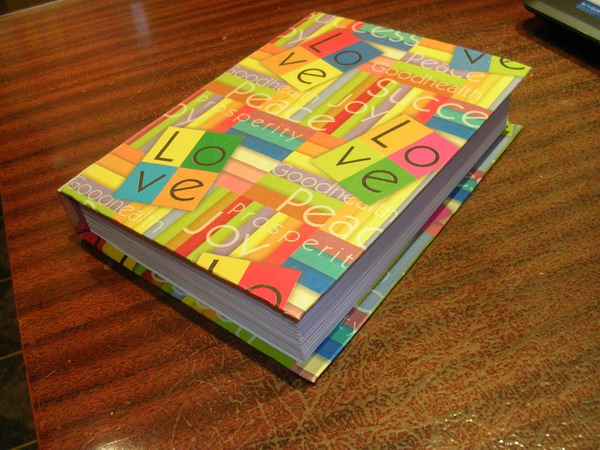
Практическое пособие для тех, кто также как я страдает всякой фигней хочет оформить какие-либо материалы в виде нормальной книги с переплетом.
Итак, поехали:
|
Метки: книга самодельная книга книга своими руками |
Восстановление RJ 45 |
Дневник |

Отремонтировать сломанный разъём RJ45 очень легко, для этого нам понадобится всего две нейлоновые стяжки.
Серия сообщений "разное":
Часть 1 - Коллекция смайликов
Часть 2 -
...
Часть 18 - Мастер-класс Печатать принтов для вышивки лентой на струйном принтере
Часть 19 - Как перевести видео с английского на русский на Youtube
Часть 20 - Восстановление RJ 45
|
Метки: компьютер ремонт разное |
Программа в помощь мастерицам вязания, бисероплетения, вышивки и увлекающимся мозаико |
Это цитата сообщения Ирма_Тархнишвили [Прочитать целиком + В свой цитатник или сообщество!]
Программа в помощь мастерицам вязания, бисероплетения, вышивки и увлекающимся мозаикой и пэчворком

что умеет:
■ запускаться с любого носителя: диска, флешки;
■ набирать мозаичное панно из простых фигур (до 300х300 ячеек);
■ двигать ячейки в четырех направлениях;
■ выводить нумерацию строк и колонок (читай: рядов и петель ;-);
■ определять размер будущего узора в сантиметрах;
■ сохранять уникальную палитру мозаики;
■ изменять цвет канвы-сетки;
■ сохранять готовую мозаику в форматах *.JPG, *.BMP и "родном" формате утилиты *.PPR;
и многое другое.
притом очень простая, в ней разберется и ребенок.
что нового в версии:
■ инструмент ластик;
■ возможность прятать палитру;
■ пофиксены некоторые баги и глюки.
скачать здесь
Серия сообщений "программы":
Часть 1 - Программа записи видео с экрана.
Часть 2 - Супер удобная программа. Забираем видео, флеш и т.д. без шума и пыли.Плюс учимся html
...
Часть 21 - Как запустить компьютер даже если систему сломали вирусы.
Часть 22 - Лоскутное шитье: программы для подбора цветов
Часть 23 - Программа в помощь мастерицам вязания, бисероплетения, вышивки и увлекающимся мозаико
Часть 24 - Как работать с фотографиями в Picasa 3
|
Метки: пэчворк программы |
КЛАНДАЙК , или ЧЕГО ТУТ ТОЛЬКО НЕТ ДЛЯ БЛОГЕРОВ... |
Это цитата сообщения azazela502 [Прочитать целиком + В свой цитатник или сообщество!]
Памятка начинающим блогерам
Как спрятать часть текста "под cut"?
Как расположить картинку справа и слева от текста
Как расположить картинку в центре текста и по краям
Как сделать всплывающую подсказку к изображению
Как сделать фон для записи в блоге
Как сделать кликабельную картинку
Серия сообщений "HTML - коды":
Часть 1 - Супер-пост для "чайников"
Часть 2 - Картинки в ряд, формула
...
Часть 15 - noindex и nofollow - скрываем ссылки от индексации
Часть 16 - Как делать кликабельные подписи с помощью сайта"X-Lines.ru"
Часть 17 - КЛАНДАЙК , или ЧЕГО ТУТ ТОЛЬКО НЕТ ДЛЯ БЛОГЕРОВ...
Часть 18 - РАБОТА С ТЕКСТОМ. html коды для текста
|
Метки: компьютер блог |
97 Видеоуроков по Adobe Photoshop от Игоря Ульмана |
Это цитата сообщения Sheree [Прочитать целиком + В свой цитатник или сообщество!]
97 Видеоуроков по Adobe Photoshop от Игоря Ульмана
- Простейшая рамка для фотографии
- Простейший приём осветления
- Коллаж из фотографий сюжетной макросъёмки
- Добавление возраста цветной фотографии
- Заснеженный текст
- Корректирующие слои. Пример 1.
- Коррекция снимка режимами наложения слоев
- Вечерний портрет. Коллаж.
- Инструменты аморфного деформирования. Liquify.
- Коллаж с использованием маски слоя
- Расширение динамического диапазона с помощью HDR
- Ручная коррекция тона фотографии
- Внутренняя рамка (оформление снимка)
- Жжёная бумага и текст по кривой
- Монтаж снимка с помощью маски слоя
- Преимущество работы с большой глубиной цвета
- Смешивание слоёв и выделение
- Коррекция передержанного изображения
- Простейшие способы конвертации цветного изображения в чёрно-белое
- Слайсы - Подготовка изображения к публикации в Интернете
- Смешивание слоёв и тонирование
- Создание исторической кисти
- Смешивание слоёв и рассеянное свечение
- Трёхмерный коллаж
- Удаление бликов от фотовспышки
- Подготовка изображения к печати в фотолаборатории
- Создание молнии из облаков
- Создание рамки с помощью стиля слоя
- Восстановление старой фотографии
- Исправление перспективных искажений
- Настройка Auto Color Correction
- Повышение резкости фотографии
- Выделение объекта командой Extract (Извлечение)
- Замена Фона
- Инструмент выделения Лассо
- Создание реалистичного потока света
- Action: загрузка, создание, редактирование
- Коррекция фотографии
- Перевод в чёрно-белое разделением и наложением каналов
- Эффект наезда фотокамеры
- Динамический диапазон и Smart Object
- Имитация глубины резко изображенного пространства (ГРИП)
- Перевод в оттенки серого инструментом «Вычисления». Calculations
- Заворачивание уголка изображения
- Создание логотипа на изображении
- Градиентная заливка в корректирующем слое
- Закругленные углы
- Техническое и художественное
- Устранение эффекта красных глаз с использованием цветовых каналов
- Портретная Ретушь. Пример 1.
- Портретная Ретушь. Пример 2.
- Расширение динамического диапазона с использованием формата RAW
- Фильтр - Unsharp Mask
- Графический рисунок
- Интеллектуальное повышение резкости
- Металлическое кольцо
- Перевод в оттенки серого имитацией фотоплёнки и фильтров
- Акварельный рисунок из фотографии
- Имитация фотосъемки с проводкой
- Комбинация приёмов и инструментов
- Работа с текстом
- Удаление артефактов JPEG-сжатия
- Уничтожение цветового муара
- Изготовление панорамы
- Комбинирование цвета и оттенков серого
- Монокль средствами Photoshop
- Творческая обработка фотоснимка
- Уничтожение монохромного муара
- Романтическое настроение
- Восстановление фотографий. Инструмент Levels.
- Гламурная ретушь
- Создание рамки с помощью маски слоя
- Тепловое излучение
- Бесшовная текстура
- Конвертация в черно-белое с помощью Hue/Saturation
- Обработка фотографии для публикации в Интернете
- Придание объема плоской картинке
- Волокнистая текстура
- Расширение динамического диапазона
- Слияние изображений с использованием маски слоя
- Удаление цифрового шума в LAB
- Режимы "Умножение" и "Наложение"
- Текст на фотографии
- Коррекция цвета с помощью Apply Image
- Удаление со снимка движущихся объектов
- Фильтр Unsharp mask
- Имитация мягкого фокуса
- Имитация динамики в статичном изображении
- Как сделать так, чтобы было реально красиво
- Восстановление слайда
- Дождь
- Избирательная коррекция цвета
- Имитация газетной фотографии
- Имитация кросс-процесса
- Кисти. Создание кисти. Управление кистями.
- Фильтр Displace и карта смещения
- Цветотональный баланс в коллаже
Серия сообщений "фотошоп":
Часть 1 - Онлайн фотошоп с самых азов. Урок1.
Часть 2 - ФОТОШОП ОНЛАЙН УРОК 1-2
...
Часть 42 - Шикарные уроки фотошопа "Коллажи"
Часть 43 - Уроки фотошоп.
Часть 44 - 97 Видеоуроков по Adobe Photoshop от Игоря Ульмана
|
Метки: видео фотошоп |
Как перевести видео с английского на русский на Youtube |
Это цитата сообщения sharm [Прочитать целиком + В свой цитатник или сообщество!]
Серия сообщений "разное":
Часть 1 - Коллекция смайликов
Часть 2 -
...
Часть 17 - рамочка "вязальная" лиловая
Часть 18 - Мастер-класс Печатать принтов для вышивки лентой на струйном принтере
Часть 19 - Как перевести видео с английского на русский на Youtube
Часть 20 - Восстановление RJ 45
|
Метки: компьютер перевод |
Уроки фотошоп. |

Серия сообщений "фотошоп":
Часть 1 - Онлайн фотошоп с самых азов. Урок1.
Часть 2 - ФОТОШОП ОНЛАЙН УРОК 1-2
...
Часть 41 - БОРДЮРЫ
Часть 42 - Шикарные уроки фотошопа "Коллажи"
Часть 43 - Уроки фотошоп.
Часть 44 - 97 Видеоуроков по Adobe Photoshop от Игоря Ульмана
|
|
7 скрытых функций компьютерной мыши |
Это цитата сообщения shapo4ka90 [Прочитать целиком + В свой цитатник или сообщество!]
Клавиатура и мышь являются уже настолько привычными вещами в нашей жизни, что кажется тут уж точно нас не могут подстерегать никакие сюрпризы. Тем не менее, бывает что и совершенно привычные продукты имеют не совсем очевидные свойства и функции. Сегодня мы хотим вас познакомить, а некоторым просто напомнить о нескольких скрытых способах использования компьютерной мыши.

Серия сообщений "уроки для чайников":
Часть 1 - Учимся работать на компьютере.
Часть 2 - Компьютерные подсказки.
...
Часть 26 - Создать кнопку онлайн теперь просто!
Часть 27 - Как я делаю свои подборки
Часть 28 - 7 скрытых функций компьютерной мыши
|
Метки: компьютер |
Мастер-класс Печатать принтов для вышивки лентой на струйном принтере |
Это цитата сообщения phthisiatr [Прочитать целиком + В свой цитатник или сообщество!]
Серия сообщений "полезности":
Часть 1 - Поиск схем и описаний моделей по картинке
Часть 2 - Создаем на рабочем столе,,хитрую папку,,
...
Часть 24 - Генераторы
Часть 25 - Как распечатать выкройку на принтере
Часть 26 - Мастер-класс Печатать принтов для вышивки лентой на струйном принтере
Часть 27 - Как на домашнем принтере распечатать большой плакат из листов А4
Серия сообщений "хитрости рукоделия":
Часть 1 - Особенности работы с термоклеем
Часть 2 - Самодельный клей
...
Часть 12 - Как распечатать выкройку на принтере с помощью программ Windows
Часть 13 - Окраска тканей фукорцином
Часть 14 - Мастер-класс Печатать принтов для вышивки лентой на струйном принтере
Часть 15 - Делаем пуговицы
Часть 16 - Делаем качественные снимки своих изделий - мк
...
Часть 20 - Самодельные штампы из полистирола - быстро и просто, МК
Часть 21 - Прокладочные материалы (укрепители и уплотнители)
Часть 22 - Бумага для заморозки своими руками. МК Матвеевой Галины
Серия сообщений "разное":
Часть 1 - Коллекция смайликов
Часть 2 -
...
Часть 16 - Любите картинки в комментах? Для вас мини-картинки с кодами))
Часть 17 - рамочка "вязальная" лиловая
Часть 18 - Мастер-класс Печатать принтов для вышивки лентой на струйном принтере
Часть 19 - Как перевести видео с английского на русский на Youtube
Часть 20 - Восстановление RJ 45
|
|
Лоскутное шитье: программы для подбора цветов |
Это цитата сообщения Иримед [Прочитать целиком + В свой цитатник или сообщество!]
![]() Иримед: думаю, что эти программы пригодятся не только для лоскутного шитья.
Иримед: думаю, что эти программы пригодятся не только для лоскутного шитья.
Автор: Ирина Ворошилова
Текст автора.
Инструменты для подбора цветов
Для облегчения работы с цветом предлагаю вашему вниманию видео-обзор двух программ для составления цветовых схем. Первая , мне кажется попроще:
Вторая - на мой взгляд, интереснее:
Еще много полезных вещей о лоскутных одеялах здесь:
http://babairisha.ru/o-cvete-i-podbore-tkanej-dlya-loskutnogo-odeyala/
Серия сообщений "КОМПЬЮТЕР":
Часть 1 - Про эти клавиши вы должны знать
Часть 2 - ПОДАРОК ДЛЯ ТЕХ, КТО МНОГО ПЕЧАТАЕТ
...
Часть 24 - Создание авторского логотипа в Corel Draw. Мастер-класс
Часть 25 - Программа STDU Viewer для просмотра файлов djvu. Видео и pdf
Часть 26 - Лоскутное шитье: программы для подбора цветов
Часть 27 - Как почистить ноутбук своими руками. МК + видео
Часть 28 - В моде изумрудно-зеленый: экранная заставка для компьютера, I-PHONE и I-PAD
Часть 29 - SmartDeblur. Программа для повышения четкости размытых фото
Часть 30 - Как экономить заряд батареи ноутбука
Серия сообщений "программы":
Часть 1 - Программа записи видео с экрана.
Часть 2 - Супер удобная программа. Забираем видео, флеш и т.д. без шума и пыли.Плюс учимся html
...
Часть 20 - Как распечатать выкройку на принтере с помощью программ Windows
Часть 21 - Как запустить компьютер даже если систему сломали вирусы.
Часть 22 - Лоскутное шитье: программы для подбора цветов
Часть 23 - Программа в помощь мастерицам вязания, бисероплетения, вышивки и увлекающимся мозаико
Часть 24 - Как работать с фотографиями в Picasa 3
Метки: программы палитра |
Шикарные уроки фотошопа "Коллажи" |
Это цитата сообщения Лариса_Гурьянова [Прочитать целиком + В свой цитатник или сообщество!]
 ПАМЯТКА НАЧИНАЮЩИМ ФОТОШОПЕРАМ
ПАМЯТКА НАЧИНАЮЩИМ ФОТОШОПЕРАМ
Серия сообщений "фотошоп":
Часть 1 - Онлайн фотошоп с самых азов. Урок1.
Часть 2 - ФОТОШОП ОНЛАЙН УРОК 1-2
...
Часть 40 - Как забрать себе запись из закрытого дневника
Часть 41 - БОРДЮРЫ
Часть 42 - Шикарные уроки фотошопа "Коллажи"
Часть 43 - Уроки фотошоп.
Часть 44 - 97 Видеоуроков по Adobe Photoshop от Игоря Ульмана
|
Метки: фотошоп уроки |
Как запустить компьютер даже если систему сломали вирусы. |
Это цитата сообщения Владимир_Шильников [Прочитать целиком + В свой цитатник или сообщество!]
Практически у каждого дома сейчас есть персональный компьютер. Мы им пользуемся очень часто и без него уже не мыслим жизни. Согласитесь — без него наверное уже и не обойтись. И хорошо, когда он нас радует своей безупречной, стабильной работой. К сожалению, возникают такие ситуации, когда техника подводит. Это случается из за поломок или по чьему нибудь злому умыслу. С поломками все понятно, а вот злые умыслы в сети у некоторых индивидуумов появляются все чаще и чаще. И летят к нам вредные вирусы, портят жизнь очень многим. Все это проявляется в отказе компьютера загружаться. Вирусы портят операционную систему и она приходит в негодность. Есть множество антивирусных программ, готовых помочь, но они запускаются только с загруженной операционкой, а она не работает! Для этих случаев есть программы, загружающие операционную систему на вашем компьютере без участия вашего жесткого диска, то есть не используя вашу установленную операционную систему. Я хочу рассказать о программе, которая не только поможет восстановить работоспособность системы, подпорченной действиями вирусов, но и попытается вылечить зараженные объекты.
Серия сообщений "программы":
Часть 1 - Программа записи видео с экрана.
Часть 2 - Супер удобная программа. Забираем видео, флеш и т.д. без шума и пыли.Плюс учимся html
...
Часть 19 - Как распечатать выкройку на принтере
Часть 20 - Как распечатать выкройку на принтере с помощью программ Windows
Часть 21 - Как запустить компьютер даже если систему сломали вирусы.
Часть 22 - Лоскутное шитье: программы для подбора цветов
Часть 23 - Программа в помощь мастерицам вязания, бисероплетения, вышивки и увлекающимся мозаико
Часть 24 - Как работать с фотографиями в Picasa 3
|
Метки: компьютер уроки |